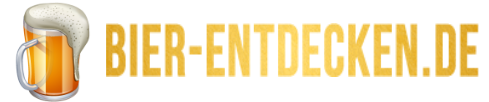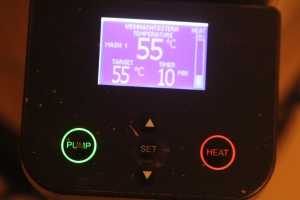Die Grainfather Connect Control Box ist das Herzstück dieser kompakten Brauanlage. Mit ihr kann man manuell das Gerät steuern, was ich bei meinen beiden ersten Brauversuchen mit dem Grainfather auch getan habe. Eine leichte Bedienung, einfach zu verstehen und eigentlich selbst erklärend.
Die Besonderheiten der Grainfather Connect Control Box
 Bluetooth (LE V4.1) Verbindung zum Smartphone zur bequemen Steuerung des Grainfather
Bluetooth (LE V4.1) Verbindung zum Smartphone zur bequemen Steuerung des Grainfather- PID Algorithmus arbeitet in Verbindung mit einem Tria zum stabilen Heizen und Steuern der Leistungsabgabe
- programmierbare Rastzeiten zum bequemen Maischen
- Alarmsignal auf das Smartphone, wenn der nächste Prozess ansteht
- verzögerte Heizung
- leichter Wechsel zwischen Celsius und Grad
- wasserdichtes Display
- Gehäuse aus ABS-Kunststoff
- Grainfather App verfügbar im App Store mit vielen tollen Funktionen wie z.B. Calculator, Rezepte,…
Verbindungsprobleme mit dem Handy – hobbybrauerversand.de hilft
Weitere und viel mehr Möglichkeiten gibt es mit dieser Control Box über die App und die Bluetooth Funktion zur bequemen Steuerung über das Smartphone – falls das funktioniert. Da hatte ich richtige Probleme, mein Handy (Samsung Galaxy S7) fand das Gerät als Grain, die Verbindung wurde jedoch aus unerklärlichen Gründen abgelehnt. Was nun?
Ganz einfach, der Hobbybrauerversand hat das Gerät ja für Testzwecke zur Verfügung gestellt und das Team vom Hobybrauerversand ist für seine Kunden da. Ganz besonders möchte ich da Frau Julia Schneider erwähnen. Schnell kam eine konstruktiven Antworten und Lösung.
Grainfather mit dem Smartphone verbinden – so gehts!
Tatsächlich scheint es Probleme beim Anlegen des GF Profils mit Smartphones zu geben. Ohne Profil lässt sich der Grainfather leider nicht mit dem Smartphone verbinden.
Die folgende Lösung hilft bei der Verbindung des Smartphone mit der Grainfather Connect Box:
1. Bitte legen Sie über Ihren PC auf https://www.grainfather.com/customer/account/create/ ein Profil an
2. Laden Sie die GF Connection App im Google Play store auf Ihr Smartphone herunter
3. Geben Sie Ihre Email Adresse und das Passwort ein
4. Verbinden Sie Smartphone mit dem Grainfather
 Nun zurück zur Connect Box und der dazugehörigen App. Mit dieser App kann ich den Grainfather per Handy steuern, aber es befinden sich auch zahlreiche Rezepte in der App oder man kann im Quick Profil eigene Rezepte einfügen.
Nun zurück zur Connect Box und der dazugehörigen App. Mit dieser App kann ich den Grainfather per Handy steuern, aber es befinden sich auch zahlreiche Rezepte in der App oder man kann im Quick Profil eigene Rezepte einfügen.
Um ein Braurezept nachzubrauen, muss man nur noch den Startknopf drücken und die Connect Box leitet Schritt für Schritt durch das Braurezept. Durch einen Piepton, den man individuell ändern kann, zeigt die Grainfather Connect Control Box an, wenn es etwas zu tun gibt, wenn eine Zieltemperatur erreicht wurde oder wenn der Maischevorgang zu Ende ist. Es zeigt am Handy an, wenn das Getreide dazugegeben werden muss, wenn abgemaischt wird und auch die Hopfengaben können programmiert werden. Bequem kann man sich für den Maischevorgang zur Ruhe setzen und warten bis abzumaischen ist. Auch bei den Hopfengaben muss man nur auf das Signal warten und den Hopfen zugeben.
Außderdem befindet sich in der App ein Calculator, mit dem man die Wassermengen für den Hauptguss und den Nachguss berechnen kann. Nur das Boilervolumen und das Gewicht des Getreides eingeben und schon wird alles automatisch ausgerechnet.
Insgesamt eine tolle Sache, das Steuern des Grainfathers mit der Connect Box über das Handy.
Hier die Vorteile der App auf einen Blick:
- es muss nichts mehr manuell eingestellt werden
- es können eigene Rezepte abgespeichert werden
- viele Rezeptvorschläge innerhalb der App abrufbar
- die Connect Control Box leitet mit Anweisungen und Hinweisen durch das gesamte Braurezept
- es können Berechnungen durchgeführt werden
- es kann aus der Ferne der Brauvorgang überwacht werden
- die aktuelle Temperatur kann auf dem Smartphone kontrolliert werden
- es könnte auch der Brauvorgang abgebrochen werden, aber wer will das schon.
Fotostory Grainfather Connect Control Box